A importância das imagens de segurança não pode ser subestimada. Cada detalhe é importante, quer seja para vigilância doméstica ou segurança empresarial. Mas o que acontece quando suas gravações de vídeo Hikvision são corrompidas? Não se preocupe, vamos te proteger. Neste artigo, orientaremos você sobre maneiras eficazes de reparar gravações de vídeo corrompidas da Hikvision e restaurar sua tranquilidade.
Neste artigo
Por que as gravações de vídeo da Hikvision se danificam?
Os produtos Hikvision visam fornecer gravações perfeitas para cumprir seu papel de segurança. Porém, devido a pequenos erros ou contratempos pode ocorrer corrupção ocasional de arquivos.
Você deve ter cuidado com os cartões de memória, se usa uma câmera. Um pequeno erro pode atrapalhar seus dados. Às vezes as gravações em cartões microSD ou discos rígidos podem ficar inacessíveis devido a danos, mesmo com as soluções de segurança da Hikvision.
Aqui estão algumas das causas comuns:
- Interrupção de transferência: Durante a transferência de vídeos da câmera para o DVR, podem ocorrer danos ou corrupção.
- Mal funcionamento do hardware: Problemas na funcionalidade do hardware podem contribuir para danos no registro.
- Bugs do software: Falhas no software do sistema Hikvision podem causar problemas de gravação.
- Bugs e erros do cartão SD: Quaisquer bugs ou erros no cartão podem resultar em danos à gravação.
Reparar manualmente a gravação de vídeo Hikvision
Se seus vídeos Hikvision estão apresentando problemas, não se preocupe! Você pode corrigi-los manualmente com os seguintes métodos:
Método 1. Renomeie seu arquivo de vídeo
Às vezes, o arquivo de vídeo não abre por causa do nome. Mantenha a simplicidade, evite caracteres especiais e siga estes passos:
Passo 1: Abra seu arquivo de vídeo Hikvision.
Passo 2: No arquivo de vídeo corrompido, clique com o botão direito.
Passo 3: Clique em "Renomear" e dê um nome mais simples.
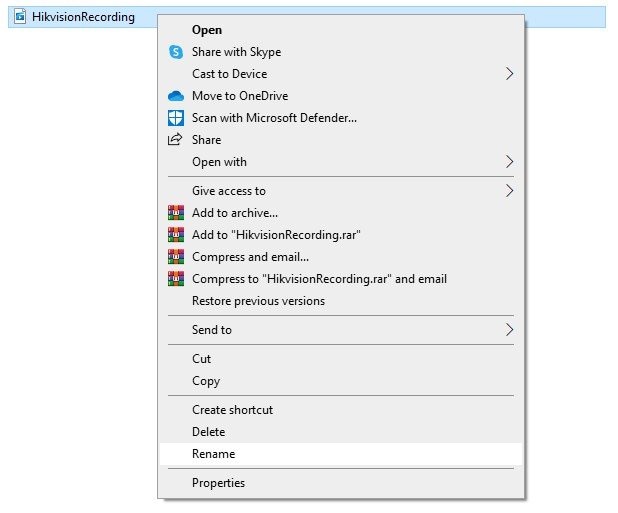
Método 2. Reproduza vídeos usando um codec diferente
Você pode tentar resolver o problema do seu vídeo Hikivision usando um codec de vídeo diferente. Veja como fazer:
Passo 1: Baixe e instale um codec diferente que seja compatível com o formato de vídeo Hikvision, se o atual estiver causando problemas.
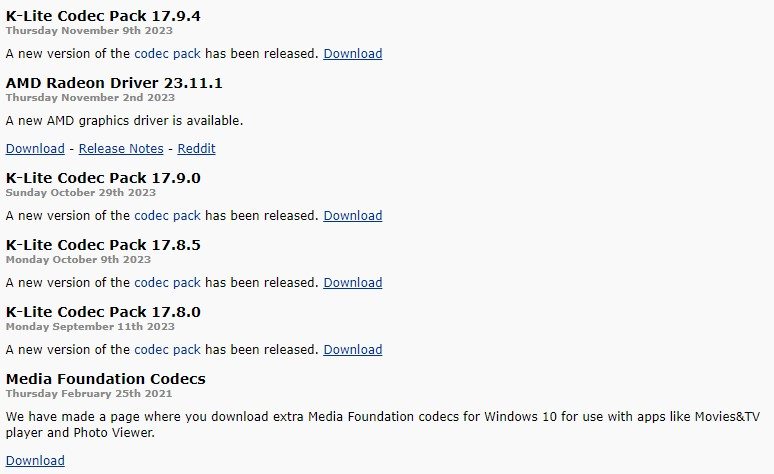
Passo 2: Abra seu reprodutor de mídia preferido.
Passo 3: Vá até configurações ou preferências.
Passo 4: Localize a seção relacionada à reprodução ou codecs.
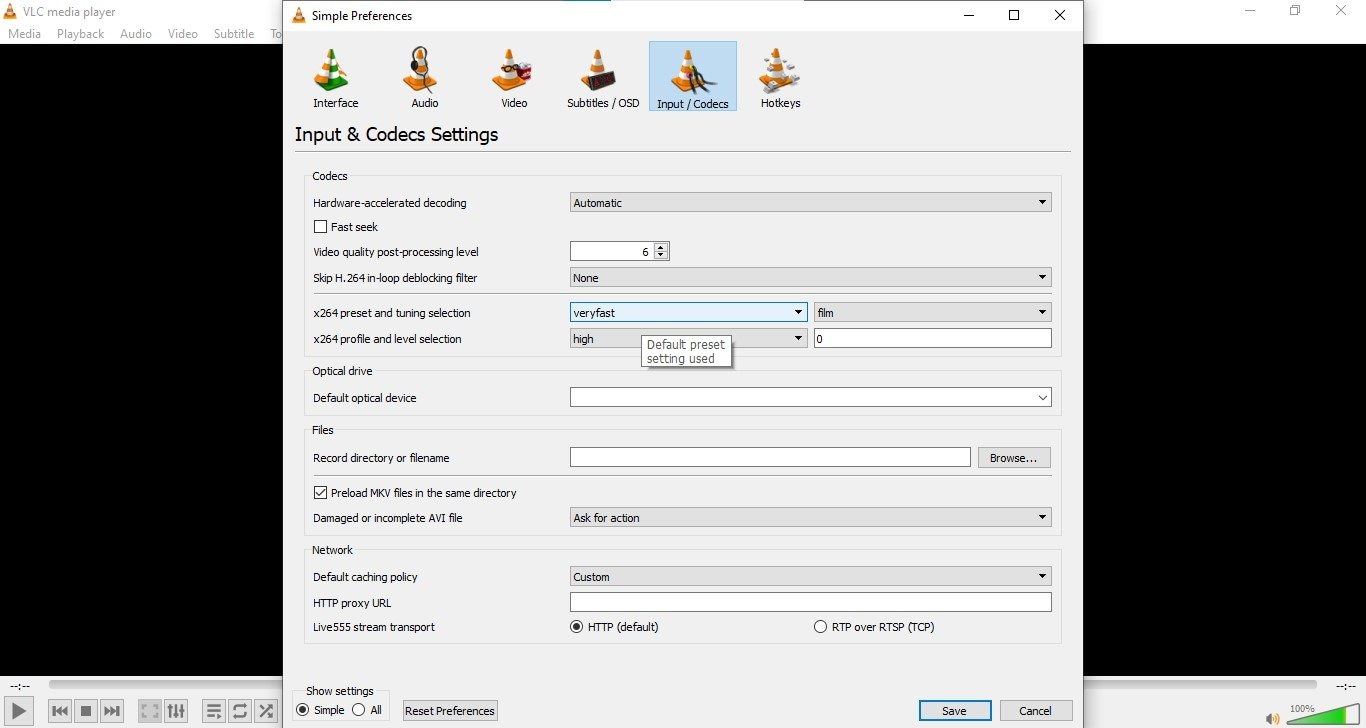
Passo 5: Entre as opções disponíveis, escolha o codec recém-instalado.
Passo 6: Usando o media player, abra seu arquivo de vídeo Hikvision corrompido.
Passo 7: O arquivo deverá ser reproduzido usando o codec selecionado.
Método 3. Repare o cabeçalho do arquivo de vídeo usando VLC
O cabeçalho do arquivo de vídeo contém informações importantes sobre o seu vídeo. Se estiver corrompido, siga estes passos:
Passo 1: Abra o VLC Player no seu computador.
Passo 2: Navegue até a guia "Mídia" e escolha "Converter / Salvar".
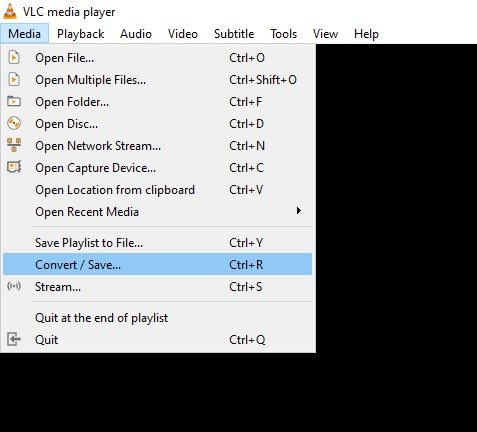
Passo 3:Para inserir vídeos MP4/MOV corrompidos que precisam de correção, clique em "Adicionar".
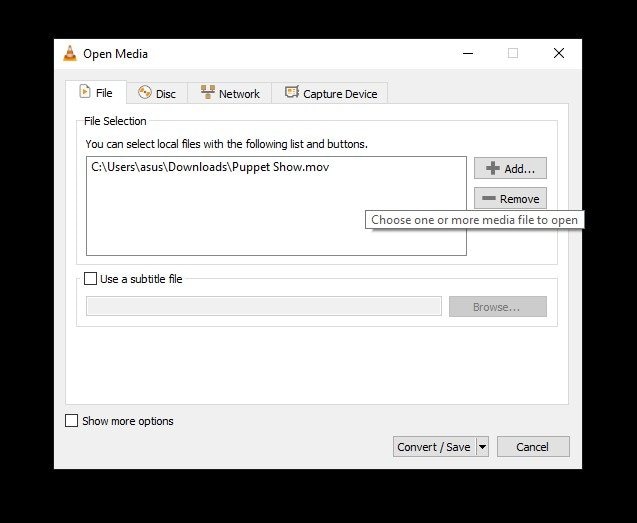
Passo 4: Clique em "Converter / Salvar" para prosseguir.
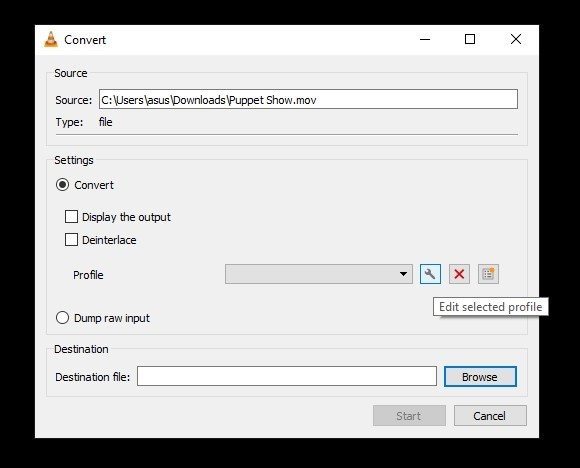
Passo 5: Na janela Converter, especifique o nome e o local da imagem em "Arquivo de destino".
Passo 6: Na lista Perfil, escolha o codec de entrada desejado. Para modificar as configurações do perfil ou criar um novo perfil, outra opção é clicar em "Editar perfil selecionado".
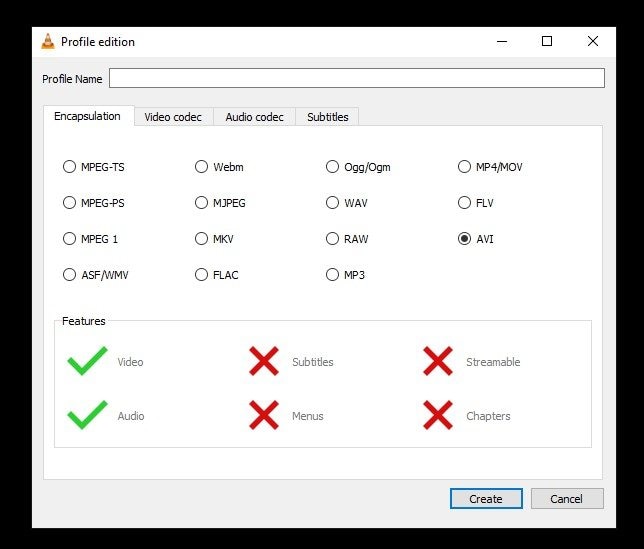
Passo 7: Para iniciar o processo de reparo, clique em "Começar", na janela de conversão.
Se os métodos acima ainda não funcionarem, não se preocupe! Temos uma solução recomendada para você!
Usar o Wondershare Repairit para reparar gravação de vídeo Hikvision
O Wondershare Repairit está aqui para te ajudar, quando seus vídeos importantes da Hikvision não estão funcionando corretamente. Ele foi feito para corrigir problemas de vídeo, garantindo que suas gravações permaneçam boas e fáceis de acessar. O Repairit cuida de falhas, para que você possa curtir seus vídeos sem complicações, com apenas alguns cliques.
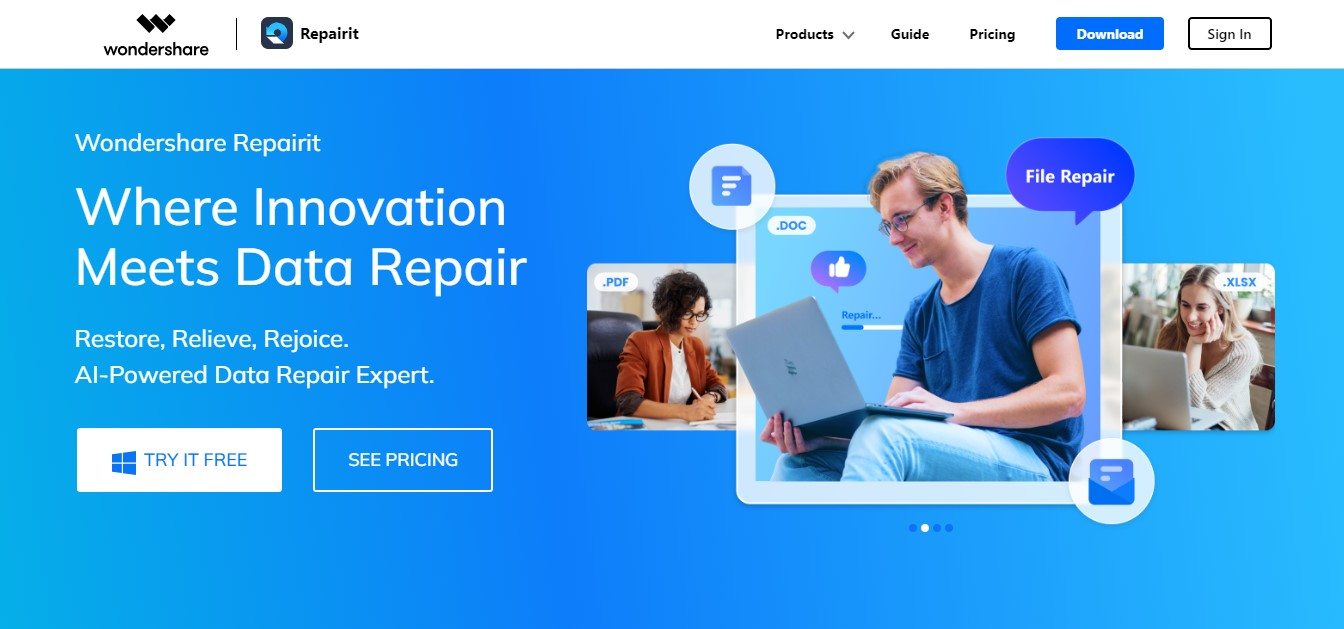
Por que Wondershare Repairit?
Projetado para ser simples, o Repairit corrige problemas de vídeo em vários formatos, sendo a opção perfeita para suas gravações Hikvision. É a escolha ideal para recuperar facilmente suas memórias de vídeo importantes, com sua abordagem fácil de usar e ampla compatibilidade.
Principais recursos
☑ Corrige todos os formatos: Suporta mais de dez formatos, incluindo MP4, MOV, 3GP e muito mais.
☑ Reparo eficiente: O Repairit corrige com eficiência todos os problemas de danos ao vídeo, garantindo um processo de reparo contínuo, baseado em tecnologia avançada de reparo de vídeo.
☑ Suporte versátil a dispositivos: Repara perfeitamente vídeos de quase todos os dispositivos de armazenamento e marcas de câmeras, incluindo a câmera Hikvision, revivendo suas memórias preciosas.
☑ Compatibilidade universal com dispositivos de armazenamento: Incluindo câmeras, cartões de memória e computadores, suporta vídeos indisponíveis em diferentes dispositivos.
☑ Reparo totalmente automático: Simplifica o processo de reparo economizando tempo e aumentando a produtividade - carregue um vídeo danificado, baixe a versão totalmente reparada em minutos.
Para corrigir problemas de gravação de vídeo, o Repairit também fornece duas opções personalizadas:
| Reparo de vídeo online | Reparo de vídeo offline | |
| Solução rápida | Solução rápida e fácil de usar. | Adaptado para um processo de reparo detalhado especificamente para gravações de vídeo. |
| Instalação | Ideal para um reparo simples e baseado na web de gravações de vídeo corrompidas. | Baixe e instale o Repairit em seu computador Mac ou Windows. |
| Formatos compatíveis | MP4, MOV, 3GP, MTS, AVI, M2TS, MKV, FLV, MXF e M4V. | MOV, MP4, M2TS, MKV, MTS, 3GP, AVI, FLV, MXF, KLV, INSV, M4V, WMV, MPEG, MPG, ASF, TS e RSV. |
Opção 1: Repare gravações de vídeos corrompidos online
Passo 1: No seu navegador, acesse a plataforma Reparo de vídeo online. Clicando no botão Adicionar, carregue facilmente seu arquivo de vídeo Hikvision corrompido.

Passo 2: A plataforma analisa e repara meticulosamente o seu vídeo Hikvision, após o upload. Para iniciar o processo de fixação, clique no botão Reparar.

Passo 3: Para garantir uma recuperação perfeita, pré-visualize seu vídeo Hikvision reparado. Se estiver satisfeito, clique no botão Baixar tudo para salvá-lo no seu computador.

Opção 2: Repare vídeos Hikvision corrompidos offline
Passo 1: Baixe e instale o Wondershare Repairit no seu computador. Abra o programa, selecione a função Reparo de vídeo e clique em + Adicionar seus arquivos Hikvision corrompidos.

Passo 2: Depois de adicionar seus arquivos de vídeo Hikvision, clique em Reparar para iniciar o processo.

Passo 3: Pré-visualize o vídeo Hikvision corrigido para garantir o reparo ideal, depois de reparado. Salve o vídeo consertado em sua localização de preferência para fácil acessibilidade.

Garantindo acesso ininterrupto às suas valiosas imagens, suas gravações de vídeo Hikvision serão restauradas com qualidade superior com o Wondershare Repairit.
Dicas simples para evitar erros em gravações de vídeo Hikvision
Vamos falar sobre como impedir que os problemas de gravação de vídeo Hikvision aconteçam novamente, agora que sabemos como corrigi-los. Veja como manter suas gravações livres de problemas no futuro.
| Melhores práticas para evitar erros em gravações de vídeo Hikvision | |
| Manuseio de cartão de memória | ❌ Durante a gravação, nunca tente remover o cartão de memória. ✅ Remova o cartão de memória com segurança antes de retirá-lo. |
| Considerações sobre bateria | ❌ Evite tirar fotos e gravar vídeos com bateria fraca. |
| Gerenciamento de arquivos | ✅ Antes de apagar permanentemente os arquivos, os verifique. ❌ Evite usar o botão "Excluir tudo" da câmera digital. |
| Manuseio cuidadoso | ✅ Manuseie qualquer câmera digital ou cartão de memória com cuidado. |
Considerações finais
Agora que resolvemos seus problemas de vídeo Hikvision, vamos garantir que o caminho a seguir seja tranquilo. Evite problemas de vídeo manuseando os cartões de memória com cuidado, não gravando com bateria fraca e verificando novamente antes de excluir arquivos. Suas gravações Hikvision estarão prontas para um futuro sem problemas seguindo nossas dicas e usando o Repairit. Capture seus momentos preciosos sem preocupações!
Perguntas frequentes
-
Por que minhas gravações de vídeo Hikvision foram corrompidas?
Devido a fatores como transferências interrompidas, mau funcionamento de hardware, bugs de software e problemas com cartões SD, as gravações do Hikvision podem ser corrompidas. Garantir o tratamento adequado e resolver esses problemas pode prevenir a corrupção. -
Como corrigir manualmente arquivos de vídeo Hikvision corrompidos?
Você pode tentar correções manuais, como renomear o arquivo de vídeo, usar um codec diferente e reparar o cabeçalho do arquivo de vídeo. Se essas etapas não funcionarem, uma solução confiável como o Wondershare Repairit pode reparar com eficiência suas gravações Hikvision. -
Quais medidas preventivas posso tomar para evitar a corrupção de vídeos da Hikvision?
A prevenção de erros de vídeo envolve o manuseio seguro do cartão de memória, evitar gravar com bateria fraca, verificar regularmente os arquivos antes de excluí-los permanentemente e manusear sua câmera digital ou cartão de memória com cuidado. Seguir essas práticas recomendadas pode ajudar a manter a integridade de suas gravações Hikvision.




